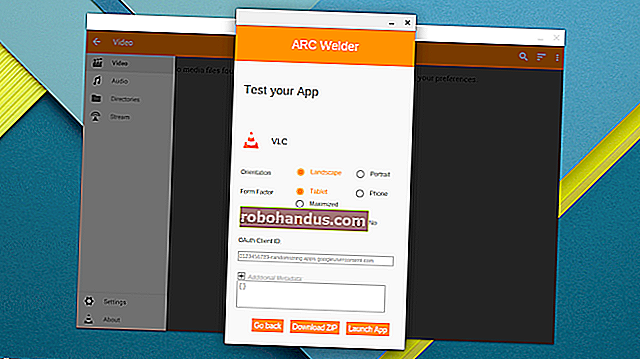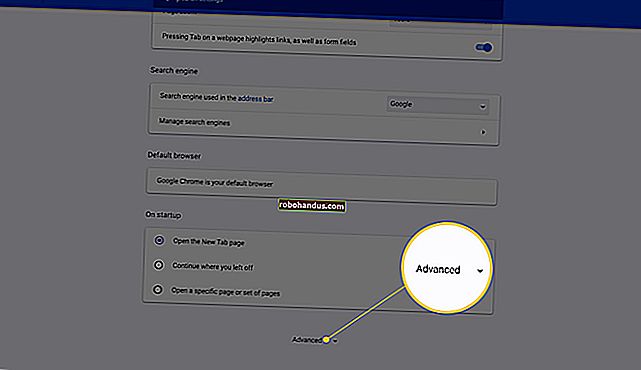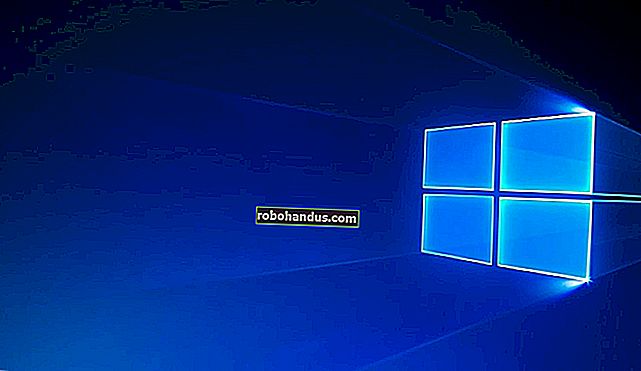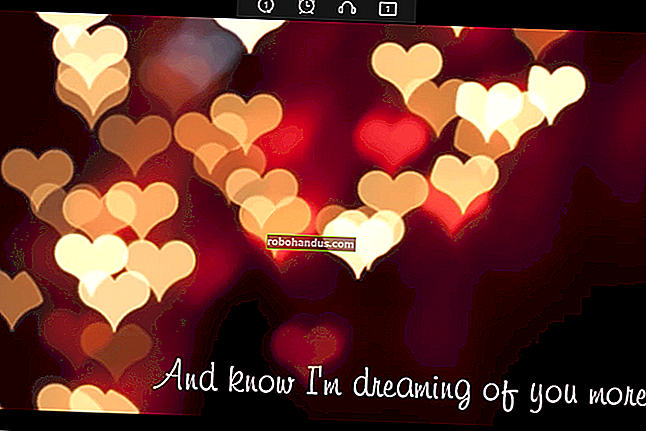Windows.oldフォルダーとは何ですか?どのように削除しますか?

古いバージョンのWindowsからアップグレードしましたか?コンピューターにWindows.oldフォルダーがあり、それが大量のスペースを使用しています。削除することはできますが、通常のフォルダを削除するのとは異なります。
Windows.oldフォルダーはWindows10では新しいものではありませんが、Windows 10より前は、新しいバージョンのWindowsを購入し、それを使用して古いバージョンが付属しているPCをアップグレードした場合にのみ表示されます。 。
Windows.oldフォルダーとは何ですか?
このフォルダは、Windows Vista以降、あるバージョンのWindowsから別のバージョンにアップグレードするときに作成されます。Windows.oldフォルダーには、以前のWindowsインストールのすべてのファイルとデータが含まれています。新しいバージョンが気に入らない場合は、これを使用してシステムを古いバージョンのWindowsに復元できます。新しいWindowsインストールに適切にコピーされなかった特定のファイルを探している場合は、Windows.oldフォルダーを掘り下げて見つけることもできます。
基本的に、Windows.oldフォルダーには古いWindowsシステムが含まれています。Windowsシステムファイルからインストール済みプログラム、各ユーザーアカウントの設定とファイルまで、すべてがここにあります。新しいバージョンのWindowsは、古いバージョンのWindowsに戻りたい場合や、掘り下げてファイルを見つける必要がある場合に備えて、それを保持します。
ただし、あまり長く待たないでください。WindowsはWindows.oldフォルダーを自動的に削除して、1か月後にスペースを解放します。
以前のバージョンのWindowsにダウングレードする
関連:Windows10をアンインストールしてWindows7または8.1にダウングレードする方法
Windows10からWindows7または8.1へのダウングレードは簡単です。Windows 10をインストールした後、[設定]> [更新とセキュリティ]> [回復]に移動します。アップグレードする前にインストールしたWindowsのバージョンに応じて、[Windows7に戻る]または[Windows8.1に戻る]の下に[開始]ボタンが表示されます。このボタンをクリックすると、Windowsは、Windows.oldフォルダーをソースとして使用して、古いWindowsオペレーティングシステムを復元します。

繰り返しになりますが、インターフェイスに記載されているように、このオプションはアップグレード後1か月間のみ使用できます。Windowsは、Windows.oldフォルダーを自動的に削除して、1か月後にスペースを解放します。そのため、新しいバージョンのWindowsを使い続けるかどうかを決定する必要があります。
Windows 10より前は、これを行うことも可能でした。たとえば、Windows7マシンでWindows.oldフォルダーを使用して古いWindowsインストールを復元するためのMicrosoftの面倒な手順は次のとおりです。Windows 10では、簡単になりました。
Windows.oldフォルダから個々のファイルを回復する
関連:アップグレード後にWindows.oldフォルダーからファイルを復元する方法
古いWindowsインストールから個々のファイルを回復する必要がある場合は、Windows.oldフォルダーからそれらを回復できます。これは、ファイルエクスプローラーウィンドウを開き、C:\ Windows.oldにあるWindows.oldフォルダーにアクセスし、ファイルシステムを参照するだけです。個人ファイルはC:\ Windows.old \ Users \ your_nameの下にあります。

Windows.oldフォルダを削除して空き容量を増やす方法
Windows.oldフォルダーは、かなりのスペースを占める可能性があります。最良のシナリオでは、12GB程度のハードディスク容量になる可能性があります。ただし、以前のWindowsインストールの大きさによっては、20GB以上を簡単に消費する可能性があります。
他のフォルダーと同じようにファイルエクスプローラーからWindows.oldフォルダーを削除しようとすると、エラーメッセージが表示されます。Windows.oldフォルダーのアクセス許可を変更することで、このエラーメッセージを回避できる可能性があります。ただし、それを気にする必要はありません。
関連:Windowsでハードディスクの空き容量を増やす7つの方法
このフォルダを簡単に削除するには、Windowsのディスククリーンアップツールを使用します。Windows 10では、[スタート]ボタンをクリックし、[ディスククリーンアップ]を検索して、ディスククリーンアップアプリを起動します。また、ファイルエクスプローラーでC:\ドライブを右クリックし、[プロパティ]を選択して、[全般]タブの[ディスククリーンアップ]ボタンをクリックすることもできます。
「システムファイルのクリーンアップ」ボタンをクリックします。削除できるもののリストに「以前のWindowsインストール」のオプションが表示され、ディスククリーンアップによってそれらのファイルが使用している容量がわかります。そのオプションを選択し、ディスククリーンアップを使用して以前のWindowsシステムファイルを消去します。このツールを使用して、システムドライブのスペースを占有している他の不要なファイルを削除することもできます。

Windows.oldディレクトリを削除することにマイナス面はありません。現在のWindowsシステムに満足していて、ダウングレードしたくない場合、および重要なファイルがすべて揃っていることを確認し、Windows.oldフォルダーからストラグラーを取得する必要がない場合。先に進んで削除できます。とにかく、Windowsはアップグレードの1か月後にWindows.oldフォルダーを自動的に削除することを忘れないでください。